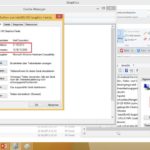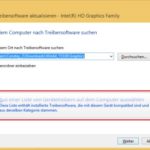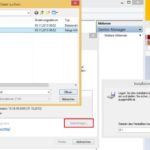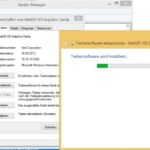Vor ein paar Tagen hat Asus eine Reihe von Treibern für das Asus Transformer Trio (TX201LA) zur Verfügung gestellt.
Damit sollten die letzten „Switch und Deep-Standby“ Bugs behoben und Windows 8.1 vollständig unterstützt werden.

Folgende Treiber wurden aktualisiert:
Grafik: Version V10.18.10.3368
Touchpad: Version V2.2.8
Trio OS Switcher: Version V1.0.10
Splendid: Version V2.01.0021
Asus Console: Version V1.1.9
Asus Backtracer: Version V3.0.4
Asus Live Update: Version V3.2.7
Realtek Wireless Driver: Version V2012.7.1231.2013
Ihr könnt die Treiber hier herunterladen. Oder das Asus Live Update Utility benutzen.
windows 8.1
Zotac Zbox ID91 – Windows 8.1 – Audio /HDMI – Treiber

Ich teste momentan die Zbox ID91 und habe das System mit Windows 8.1 installiert. Ich habe erst einmal alle Treiber vom Hersteller installiert, jedoch bekam ich mit dem System kein Ton.
Verbaut ist ja ein Intel Core i3 inkl. HD4400 Graphics – und der Ton wird via HDMI herausgeschleust.
Kurzerhand auf der Intel Webseite nach dem aktuellsten Treiber geschaut – und gefunden. Dort ist der aktuellste Treiber zu finden, welcher auch Windows 8.1 unterstützt.
Download hier. (Intel® Iris™ and HD graphics Driver for Windows 8.1*)
Einfach installieren und neustarten – fertig.
Asus Transformer Trio (TX201) – Windows 8.1 Treiber
Mit dem Update auf Windows 8.1 schleicht sich ein kleines Treiberproblem der Grafikkarte ein.
Wenn das Dock im „Deep Standby“ ist – und angeschaltet wird – bekommt man kein Bild. Abhilfe schaffte nur ein komplettes Ausschalten / Einschalten.
Intel hat diesbezüglich aber schon ein aktualisierten Treiber für die „Intel(R) HD Graphics Family“ (HD4200) veröffentlicht. Asus hat den Treiber noch nicht verifiziert daher ist die Installation nur manuell möglich.
Weiteres Features: Mit dem Update wird nun Intel Wireless Display aka Miracast unterstützt, was das Streamen des Bildschirms an andere Geräte ermöglicht.
[stextbox id=“warning“]
Achtung: Man kann den Treiber zwar aktualisieren, aber es scheint so – als ob anschließend das Switchen zwischen Android <-> Windows nicht mehr möglich ist, ohne Windows neuzustarten.
Also warten bis Asus den Treiber angepasst hat!
Info: Mit dem „alten“ Treiber funktioniert das Umschalten zwischen Android<->Windows aber auch mit Windows 8.1
[/stextbox]
Howto: Treiber manuell aktualisieren
1. Treiberpaket herunterladen (.zip File)
2. Im Gerätemanager unter Grafikkarte den Treiber aktualisieren.
3. Neustarten
Audiotreiber:
Für Windows 8.1 ist ebenfalls schon ein Audio Treiber Update herausgekommen. Zu finden bei Asus.
Changelog:
NEW FEATURES : • Intel® Wireless Display native Miracast* support for wireless streaming on Windows 8.1. • DirectX* 9 Optimizations ISSUES FIXED: The following issues were fixed on 3rd Generation Intel Core Processors/ 4th Generation Intel Core Processors: Resolved display corruption seen when capturing video with operating system camera application with stabilization turned on Resolved Blue Screen issue seen with message “Your PC ran into a problem and needs to restart. We’re just collecting some error info, and then you can restart” when hot docking and undocking system with a display device connected to the DisplayPort Resolved black screen occurring when resuming from an automatic monitor off scenario Resolved driver crash caused while minimizing the Minecraft* window Resolved the issue where the ‘Built-in display’ is off, after resuming system from sleep state
Windows 8.1 – Skydrive integration deaktivieren/aktivieren
Mit Windows 8.1 kommt auch die Integration des Microsoft Skydrive direkt in den Explorer. Dies ermöglicht jedem Benutzer mit Skydrive Konto seine Dokumente auch in die Cloud ablegen zu können.
Wer das nicht möchte, kann die Synchronisation mit Skydrive aber auch komplett deaktivieren.
Tipp: Das Deaktivieren klappt in der Regel direkt bzw. mit dem Start des nächsten Explorer Fensters. Das Aktivieren der Skydrive Integration klappt erst nach dem Abmelden oder Neustarten des Computers.
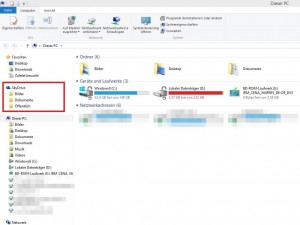
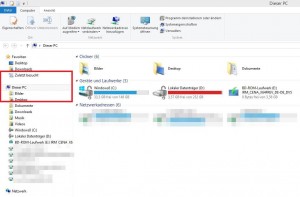
Es gibt 2 Möglichkeiten – entweder per editieren der Registry oder durch das Einsetzen von einer Gruppenrichtlinie.
Variante 1: Registry bearbeiten
Hier muss ein neuer Schlüssel sowie ein DWORD (32-bit) Wert mit dem Namen „DisableFileSync“ erstellt werden, sofern diese noch nicht vorhanden sind.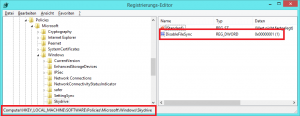
HKEY_LOCAL_MACHINE\SOFTWARE\Policies\Microsoft\Windows\Skydrive
Möchte man die Skydrive Synchronisation wieder aktivieren, genügt es den „DisableFileSync“ Eintrag wieder zu entfernen.
Wem das zu kompliziert ist, der kann auch die von mir erstellten Reg-Dateien verwenden: Skydrive aktivieren | Skydrive deaktivieren
Variante 2: Gruppenrichtlinie editieren
Die Parameter für Skydrive liegen unter:
Computerkonfiguration -> Administrative Vorlagen -> Windows-Komponenten -> Skydrive
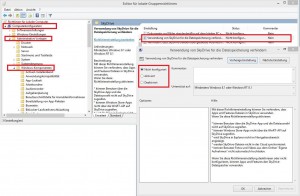
Die Einstellung dafür ist: „Verwendung von SkyDrive für die Dateispeicherung verhindern“. Aktiviert man diese wird die Synchronisation deaktiviert.